Kā atbrīvoties no MS Gaming pārklājuma uznirstošā loga
Miscellanea / / June 30, 2022

Microsoft ļauj Windows lietotājiem lejupielādēt un piekļūt daudzām spēlēm no Microsoft veikala. Lai gan MS spēļu pieredzes priekšrocības ir neskaitāmas, tāpat ir dažas neveiksmes, kas var būt kaitinošas galddatoru spēlētājiem. Spēļu pārklājums Windows 10 ir viena no šādām kļūdām, ar kurām spēlētāji ir saskārušies. Šī kļūda var parādīties, jo īpaši, izmantojot spēļu lietotnes, piemēram, Xbox lietotnes vai Game Bar lietotni, kas uzlabo spēlētāja pieredzi. Ne tikai tas, bet arī spēles laikā, uzņemot ekrānuzņēmumu vai iespējojot video ierakstīšanu, var parādīties spēļu pārklājuma uznirstošais logs. Ja gadās saskarties ar tādu pašu problēmu ar savu sistēmu, tad esat īstajā vietā. Mēs piedāvājam jums perfektu ceļvedi, kas palīdzēs jums uzzināt, kā atbrīvoties no MS spēļu pārklājuma uznirstošā loga.
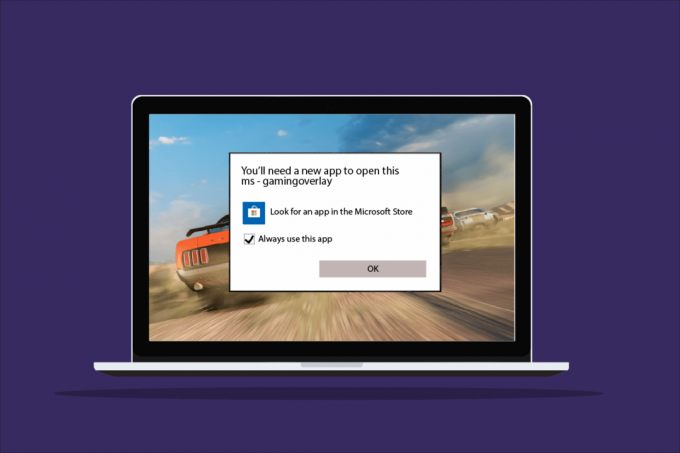
Saturs
- Kā atbrīvoties no MS Gaming pārklājuma uznirstošā loga
- 1. metode: Xbox spēļu joslas piespiedu apturēšana
- 2. metode: atspējojiet spēļu joslu
- 3. metode: atinstalējiet Discord
- 4. metode: atiestatiet Windows veikala kešatmiņu
- 5. metode: atspējojiet atslēgu saistīšanu
- 6. metode: atkārtoti instalējiet Windows programmas
- 7. metode: atiestatiet Microsoft Store
Kā atbrīvoties no MS Gaming pārklājuma uznirstošā loga
Spēļu pārklājuma problēmas ir bieži sastopamas, spēlējot spēles Windows 10, ir daži iemesli, kas ir vainīgi aiz šī iemesla.
- Spiešana Windows + G taustiņi kopā var būt viens no iemesliem, kāpēc jūsu ekrānā parādās spēļu pārklājuma problēmas.
- Vēl viens biežāk sastopams kļūdas cēlonis ir Xbox lietotņu atspējošana operētājsistēmā Windows.
- Tāpat lietojumprogrammu, piemēram, Game Bar, atinstalēšana no Windows var būt galvenais faktors, kāpēc tiek rādīts spēļu pārklājuma uznirstošais logs.
Tagad, kad esam apsprieduši iemeslus, lai atvērtu šo MS spēļu pārklājuma kļūdu, jums būs nepieciešama jauna lietotne. Ir pienācis laiks sākt detalizēta informācija par dažām metodēm, kā novērst vai atrisināt šo problēmu, lai jūs varētu netraucēti pavadīt laiku, baudot spēles savā sistēmā.
1. metode: Xbox spēļu joslas piespiedu apturēšana
Game Bar ir operētājsistēmās Windows 10 un 11 iebūvēta utilīta, kas ļauj spēlētājiem uzņemt ekrānuzņēmumus vai ierakstīt videoklipus, spēlējot datorspēles. Šīs utilītas izmantošana ir viens no iemesliem, kāpēc notiek spēļu pārklāšanās, tāpēc vislabāk šajā gadījumā ir piespiedu kārtā apturēt lietojumprogrammu un pēc tam palaist spēli. To var izdarīt, izmantojot tālāk norādītās darbības.
1. Nospiediet uz Windows atslēga, tips Uzdevumu pārvaldnieks un noklikšķiniet uz Atvērt.
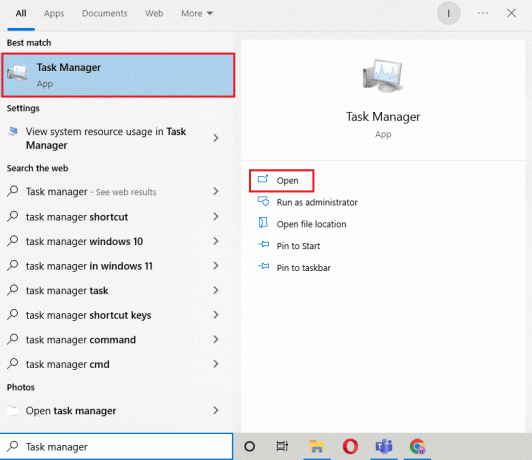
2. Izvēlieties Process cilni un ar peles labo pogu noklikšķiniet uz Xbox spēļu josla.
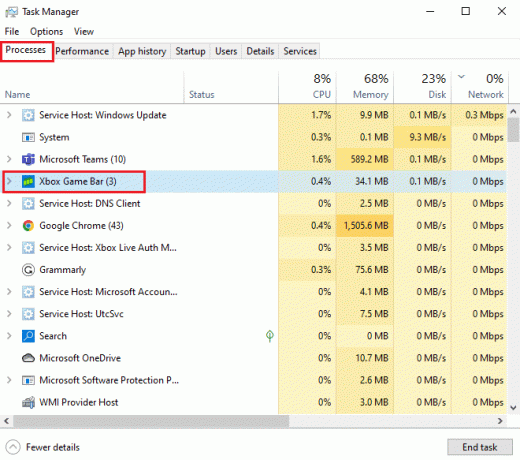
3. Izvēlieties Beigt uzdevumu no izvēlnes.
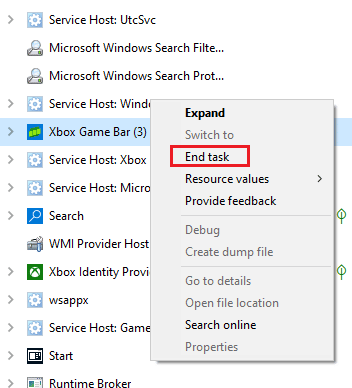
4. Tagad palaidiet izvēlēto spēli un pārbaudiet, vai problēma, kas pārklājas, ir atrisināta.
2. metode: atspējojiet spēļu joslu
Ja spēļu joslas piespiedu apturēšana jums nepalīdz, mēģiniet to atspējot. Tā ir viena no vienkāršākajām, bet efektīvākajām metodēm, kā strādāt šajā situācijā. Spēļu joslas atspējošana palīdz novērst MS spēļu pārklājuma uznirstošo logu problēmu operētājsistēmā Windows. Varat sākt šo metodi savā sistēmā, veicot tālāk minētās darbības.
1. Palaist Iestatījumi nospiežot Windows + Iatslēgas vienlaikus.
2. Klikšķiniet uz Spēles iestatījumu.

3. Klikšķiniet uz Xbox spēļu josla.

4. Ieslēgt ierakstot spēļu klipus, tērzējot ar draugiem un saņemot uzaicinājumus uz spēlēm.

5. Pēc tam palaidiet spēli vēlreiz, lai pārbaudītu, vai spēles pārklājuma problēma ir atrisināta sitiena laikā Windows + G taustiņi vienlaikus.
Lasi arī:Kā spēlēt 3DS spēles datorā
3. metode: atinstalējiet Discord
Discord ir slavena tūlītējās ziņojumapmaiņas lietojumprogramma, ko izmanto īsziņu sūtīšanai, zvanīšanai, videozvaniem un vienkārši sarunām. Ja datorā ir instalēts Discord, ir pienācis laiks to atinstalēt. Dažos gadījumos ir konstatēts, ka tas traucē spēļu lietojumprogrammām un izraisa MS spēļu pārklājuma uznirstošo logu kļūdu.
1. Nospiediet pogu Windows atslēga, tips vadības panelis un noklikšķiniet uz Atvērt.

2. Iestatīt Skatīt pēc > Kategorija, pēc tam noklikšķiniet uz Atinstalējiet programmu.

3. Ar peles labo pogu noklikšķiniet uz Nesaskaņas lietotne.
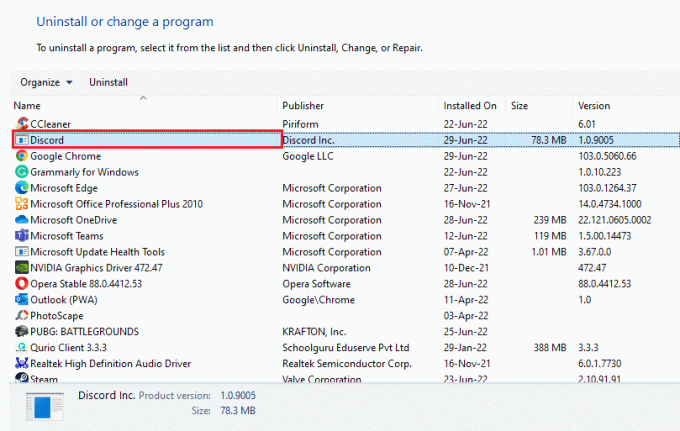
4. Izvēlieties Atinstalēt opciju.
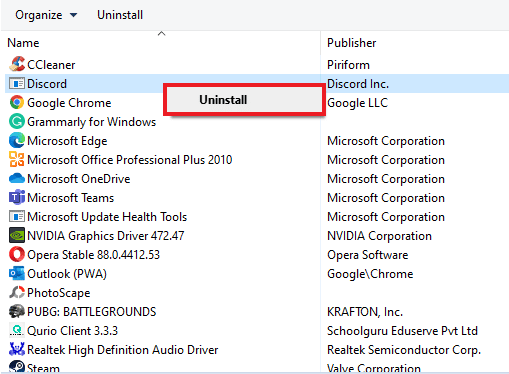
5. Nākamais, restartējiet datoru pēc lietotnes atinstalēšanas.
6. Tagad sākt jebkuru spēli pēc jūsu izvēles un pārbaudiet, vai MS spēļu pārklājuma uznirstošā loga problēma ir atrisināta. Ja vēlaties atkārtoti izmantot Discord, varat to instalēt savā ierīcē, dažreiz atkārtota instalēšana arī palīdz izslēgt šādas kļūdas.
4. metode: atiestatiet Windows veikala kešatmiņu
Veikala kešatmiņa var būt vēl viens iemesls, kāpēc jums būs nepieciešama jauna lietotne, lai atvērtu šo MS-spēļu pārklājuma kļūdu, kas tiek parādīta jūsu ekrānā. Ja tas tā ir, ir svarīgi atiestatīt Microsoft veikala pārslogoto kešatmiņu. Kešatmiņu var atiestatīt, veicot šādas darbības:
1. Nospiediet pogu Windows atslēga, tips wsreset un noklikšķiniet uz Atvērt.

2. The Wsreset palaišanas komanda automātiski atvērs un atiestatīs kešatmiņu.
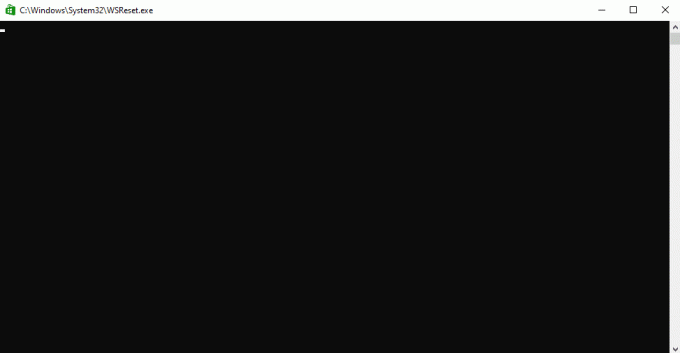
3. Visbeidzot, restartējiet datoru lai piemērotu šīs izmaiņas un pārbaudītu, vai MS spēļu pārklājuma uznirstošais logs ir atrisināts.
Lasi arī:Labojiet Windows veikala kļūdu 0x80072ee7
5. metode: atspējojiet atslēgu saistīšanu
Lai atbrīvotos no MS spēļu pārklājuma Windows 10 uznirstošā loga kļūdas, reģistra redaktorā ir ieteicams atspējot atslēgu saistīšanu. Šī metode ir izrādījusies noderīga daudziem lietotājiem, lai atrisinātu problēmu.
1. Nospiediet uz Windows atslēga, tips Reģistra redaktors un noklikšķiniet uz Atvērt.

2. Dodieties uz norādīto vietu ceļš reģistra redaktorā.
HKEY_CURRENT_USER\SOFTWARE\Microsoft\Windows\CurrentVersion\GameDVR
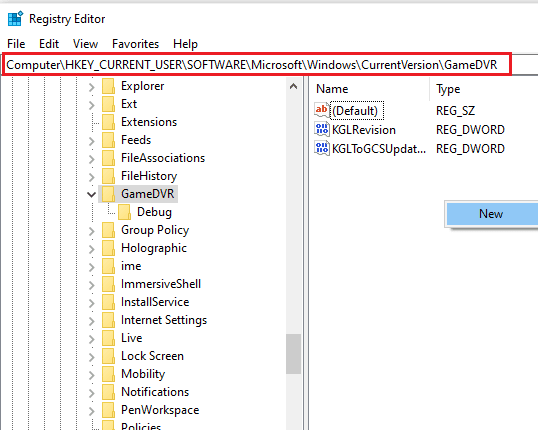
3. Ar peles labo pogu noklikšķiniet uz AppCapturedEnabled.
4. Ja ieraksts neeksistē, ar peles labo pogu noklikšķiniet uz Windows labās puses, izvēlieties jauns, un atlasiet DWORD (32 bitu) vērtība radīt NoWinKeys.
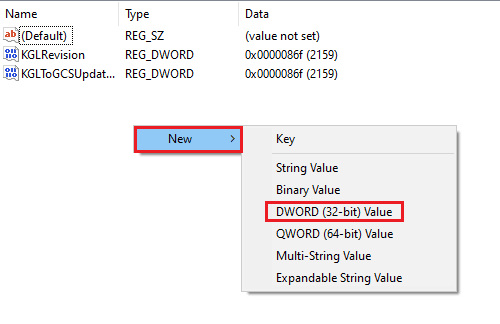
5. Ar peles labo pogu noklikšķiniet uz NoWinKeys un atlasiet Modificēt.

6. Iestatīt Vērtības dati uz 0, Bāze uz Decimālzīmeun noklikšķiniet uz labi.
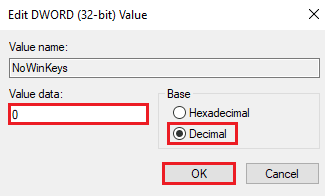
7. Tālāk ierakstiet HKEY_CURRENT_USER\System\GameConfigStore navigācijas joslā.
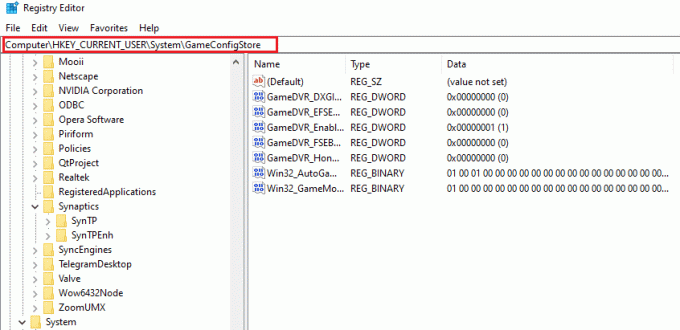
8. Atrodiet GameDVR_Enabled. Ja tā nav, atkārtojiet to pašu norādījumu, kas norādīts iepriekš 4. darbība lai tādu izveidotu.
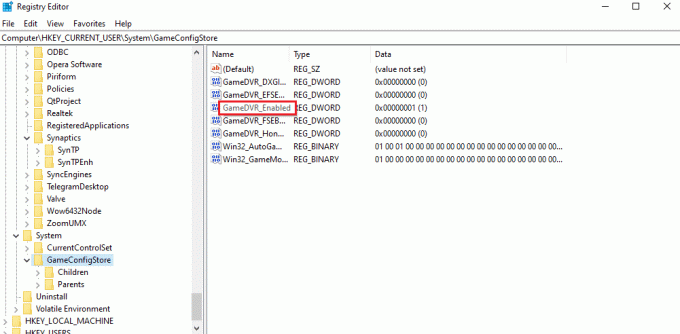
9. Ar peles labo pogu noklikšķiniet uz tā un atlasiet Modificēt.
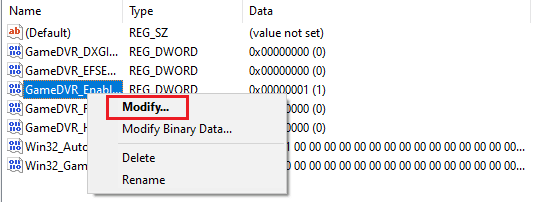
10. Iestatīt Vērtības dati uz 0 logā un noklikšķiniet uz labi.
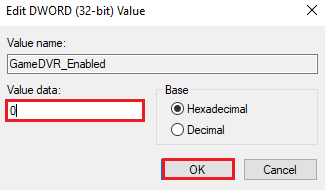
11. Restartēt savu sistēmu un pārbaudiet, vai MS spēļu pārklājuma uznirstošā loga problēma ir atrisināta.
6. metode: atkārtoti instalējiet Windows programmas
Iebūvēto Windows lietotņu atinstalēšana var izraisīt arī MS spēļu pārklāšanās kļūdas. Dzēšot Windows programmas, ir iespējams dzēst spēļu programmas, piemēram, Xbox lietotni. Ja tas tā ir, šo lietotņu atkārtota instalēšana var ļoti palīdzēt novērst kļūdu. Tālāk norādītās metodes palīdzēs jums veikt atkārtotas instalēšanas procesu datorā.
1. Palaidiet Failu pārlūks lietotni, nospiežot Windows + Eatslēgas kopā.
2. Navigācijas joslā ierakstiet tālāk norādīto.
C:/Lietotāji/JŪSU LIETOTĀJVĀRDS/AppData/Local/Packages.

3. Ja nevarat atrast mapi AppData, to darot, noklikšķiniet uz Skatīt cilne.
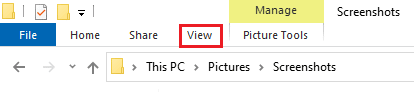
4. Atzīmējiet izvēles rūtiņu Slēptie priekšmeti.

5. Tagad ierakstiet %localappdata% navigācijas joslā un nospiediet Ievadiet atslēgu.

6. Šeit atveriet Pakas mapi un izdzēsiet visus tajā esošos failus un mapes. Varat arī pārvietot visus tajā esošos failus uz drošu vietu.
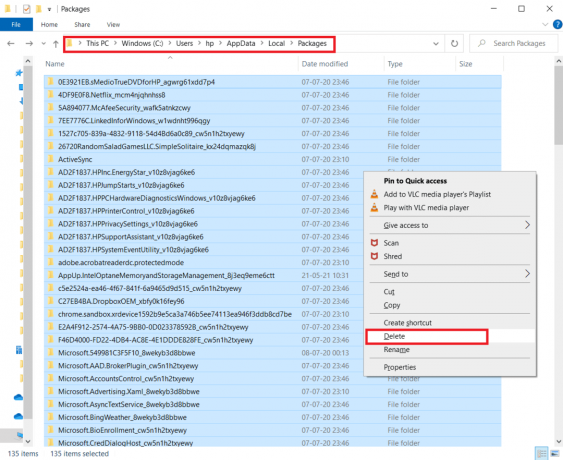
7. Nospiediet uz Windows atslēga, tips Windows PowerShell un noklikšķiniet uz Izpildīt kā administratoram.

8. Ierakstiet tālāk norādīto komandu un nospiediet Ievadiet atslēgu.
Ievadiet: Get-AppXPackage -AllUsers | Foreach {Add-AppxPackage -DisableDevelopmentMode -Reģistrēt “$($_.InstallLocation)\AppXManifest.xml”}
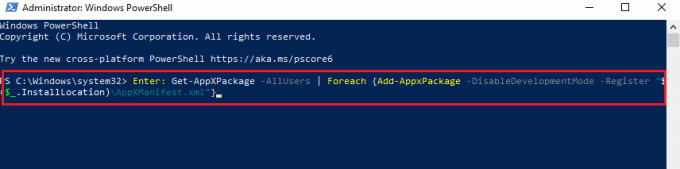
9. Kad visas Windows lietotnes ir atkārtoti instalētas, pārbaudiet, vai MS spēļu pārklājuma uznirstošā loga kļūda ir novērsta.
Lasi arī:Novērsiet, ka Microsoft Store neinstalē programmas
7. metode: atiestatiet Microsoft Store
Pēdējā metode, kas ir bijusi diezgan efektīva, ir Microsoft Store atiestatīšana. Ja neviena no iepriekš minētajām metodēm jums nepalīdzēja, ir acīmredzams, ka problēma ir saistīta ar Microsoft veikalu, un tā atiestatīšana atbrīvos no visām spēļu lietotņu problēmām. Veiciet tālāk minētās darbības, lai datorā veiktu atiestatīšanas metodi.
1. Atvērt Iestatījumi nospiežot Windows + I taustiņš kopā.
2. Klikšķiniet uz Lietotnes iestatījumu.

3. Tālāk noklikšķiniet uz Lietotnes un funkcijas opciju.

4. Ritiniet uz leju un noklikšķiniet uz Microsoft veikals lietotni un atlasiet Pielāgota opcija.

5. Izvēlieties Remonts, ja problēma joprojām pastāv, atlasiet Atiestatīt.
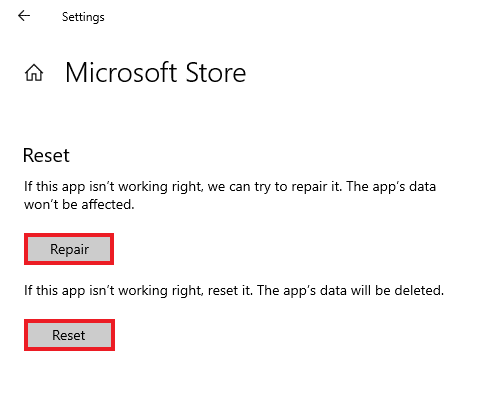
Bieži uzdotie jautājumi (FAQ)
Q1. Kas ir MS spēļu pārklājums sistēmā Windows?
Ans. MS spēļu pārklājums ir kļūda, ko parasti redz Windows lietotāji, mēģinot veikt a ekrānuzņēmums vai ierakstīt video spēlējot spēli. Šī kļūda ir saistīta ar Windows Spēļu josla un ar to ir saskārušies Windows 10 un 11 lietotāji.
Q2. Vai es varu izslēgt spēles pārklājumu savā sistēmā?
Ans. Jā, sistēmā var izslēgt pārklājumu. Ja esat lejupielādējis spēli, izmantojot lietotni Steam, varat atspējot spēles pārklājumu, piekļūstot spēlē iestatījumi.
Q3. Kas ir spēļu josla?
Ans. Spēļu josla ir iebūvēta lietojumprogramma Windows 10 lietotājiem, kas nodrošina tādas funkcijas kā ekrānuzņēmuma uzņemšana vai video ierakstīšana, spēlējot datorspēles. To var panākt, nospiežot Windows + G taustiņi kopā, kas palīdz jums atvērties Xbox spēļu josla uz jūsu darbvirsmas.
Q4. Kā es varu atvērt Microsoft pārklājumu?
Ans. Lai atvērtu Microsoft pārklājumu, viss, kas jums jādara, ir jānospiež Windows + Gatslēgas kopā, kas atvērs Xbox spēļu joslu.
Ieteicams:
- Labojiet, ka Hulu nedarbojas pārlūkā Chrome
- 32 labākā bezmaksas mapju bloķēšanas programmatūra operētājsistēmai Windows 10
- Labot Windows atjaunināšanas pakalpojumu nevarēja apturēt
- Izlabojiet Microsoft Store 0x80246019 kļūdu
Mēs ceram, ka šī rokasgrāmata palīdzēja kliedēt jūsu šaubas par spēļu pārklājumu un jūs varējāt zināt, kā atbrīvoties no MS spēļu pārklājuma uznirstošais logs operētājsistēmā Windows 10. Pastāstiet mums, kura no metodēm bija jūsu iecienītākā un jums ļoti palīdzēja. Ja jums ir papildu jautājumi vai kādi ieteikumi, kurus vēlaties sniegt, nometiet tos tālāk esošajā komentāru sadaļā.



